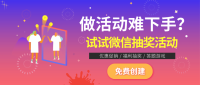如何制作大屏业绩目标会议展示?
在现代企业中,使用大屏幕展示业绩目标是一种有效的沟通和激励方式。通过视觉化的数据和信息,团队成员能够更直观地了解目标进展和成绩。这篇文章将为您介绍如何制作大屏业绩目标展示。
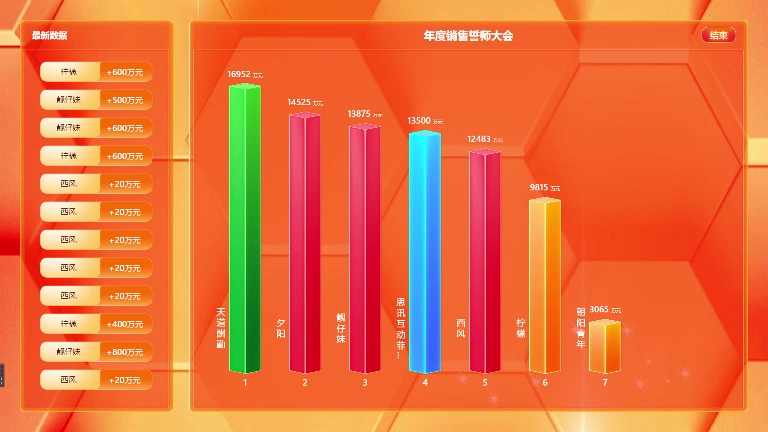
一、确定展示内容
- 明确目标:首先,要确定展示的业绩目标。这些目标应是具体、可量化的,例如销售额、客户满意度、项目进度等。
- 选择关键指标:选择与目标相关的关键绩效指标(KPI),如销售增长率、新客户数量、客户留存率等。这些指标能够帮助团队清晰地了解目标达成情况。
- 数据来源:确保所使用的数据是准确和及时的。可以从公司内部系统(如CRM、ERP)提取数据,或使用电子表格进行整理。
二、设计展示界面
- 视觉风格:选择符合企业品牌形象的颜色、字体和图标,使展示界面美观且专业。
- 布局规划:合理安排展示区域。例如,可以使用分块布局,将不同的业绩指标分别放置在各自的区域,便于观众快速识别。
- 图表选择:使用适合的数据可视化工具,如柱状图、折线图、饼图等,生动展示业绩趋势和对比情况。图表应简洁明了,避免信息过载。
三、实施和反馈
- 测试效果:在正式展示之前,进行内部测试,确保所有数据和图表正常显示,信息传达清晰。
- 设置展示频率:决定大屏展示的频率,例如每周、每月或每季度更新一次,确保团队成员定期了解目标进展。
- 收集反馈:在展示后,收集团队成员的反馈,了解他们对展示内容和形式的看法,及时调整和优化。
四、营造积极氛围
- 庆祝成就:当团队达到某个业绩目标时,通过大屏幕进行庆祝,激励团队士气。
- 加入互动元素:在展示中加入互动环节,比如投票或评论功能,鼓励员工参与讨论和建议。
- 持续改进:根据展示效果和团队反馈,不断优化展示内容和形式,让大屏业绩目标展示成为企业文化的一部分。
怎么制作业绩目标?
1)首先在思讯互动(https://www.sessionhd.com/function.html)官网注册账号后登录,在活动设置界面,依次点击“投票评选”、“业绩目标”,进入业绩目标功能后台设置界面,点击“添加轮次”,如图1
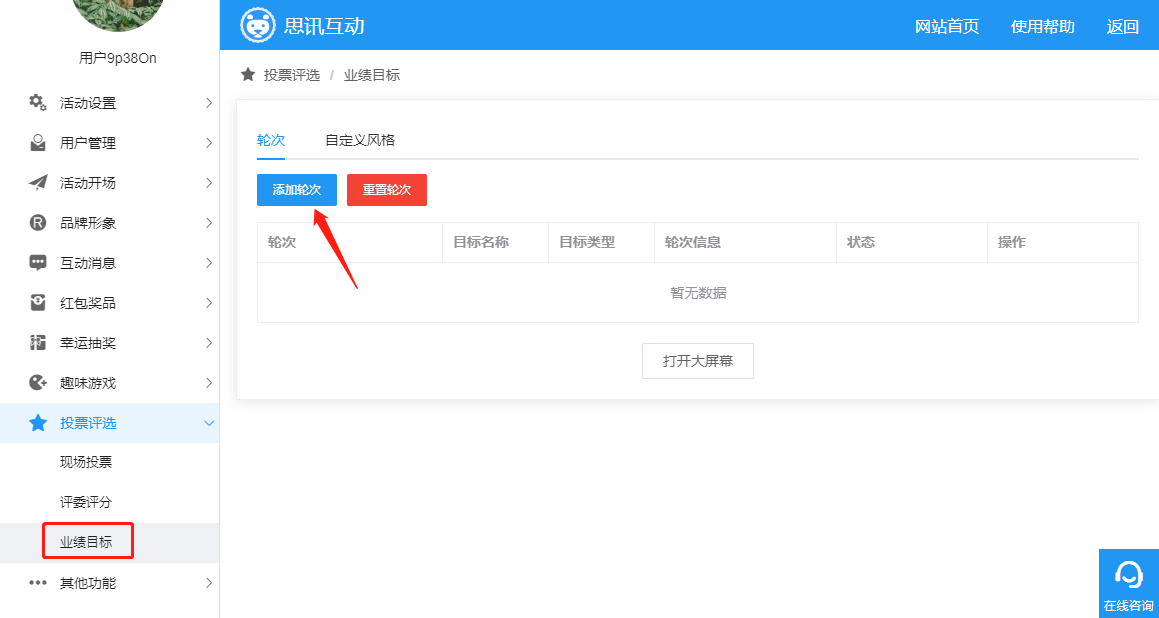
图 1 业绩目标后台配置界面
(2)进入轮次设置界面,如下图图2。
1)显示风格:大屏幕上的显示效果;
2)轮次名称:会在大屏幕面板上显示;
3)目标名称:目标的具体名称,可以是销量、订单量、营业额等;
4)数据展示:大屏幕显示的数据内容,可以选择需要展示的数据;
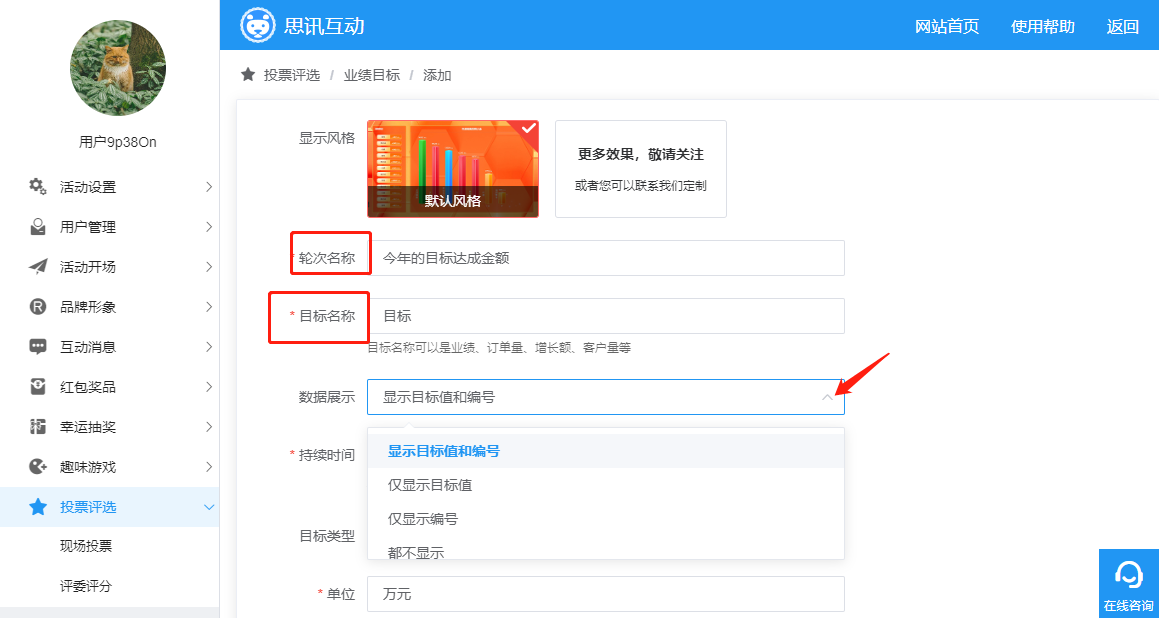
图 2
5)持续时间:轮次持续时间,根据实际情况设置,设置为0则不限制时长;
6)目标类型:游戏的类型,个人或团队。关于团队目标,这里需要特别说明。团队是与分组挂钩的,因此要设置为团队目标,需先开启分组,分组开启后才可以选择分组。如图3
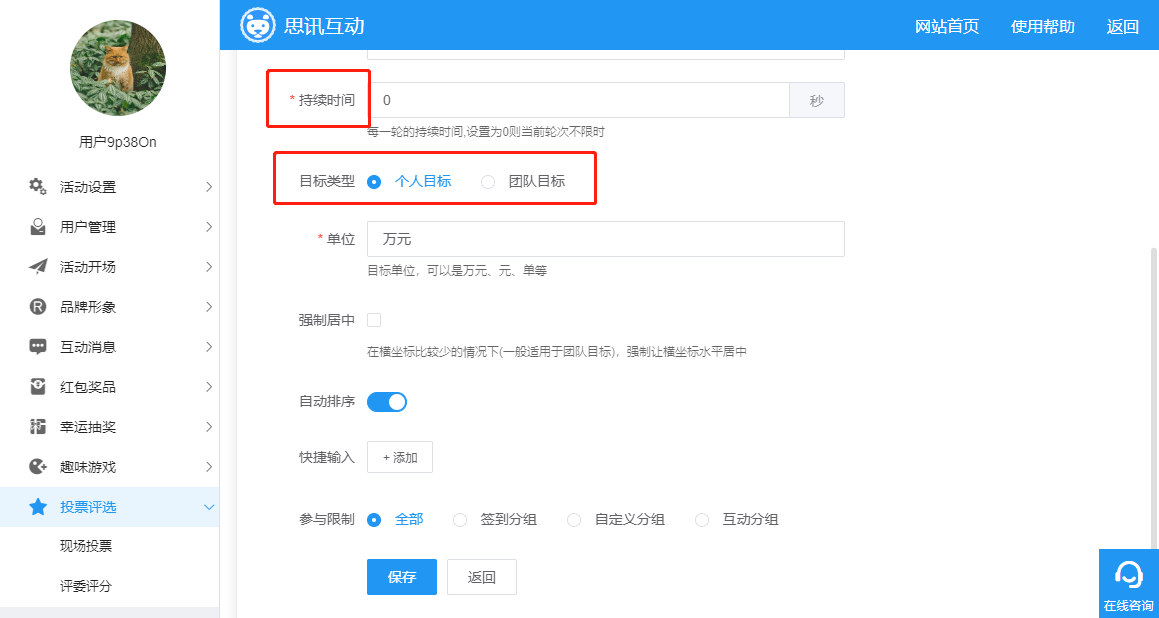 图 3
图 36)单位:目标的单位,可以是万元、单等,设置时最好跟目标名称相对应;
7)快捷输入:用于在手机端快速输入目标值,可添加多个;
8)参与限制:个人模式下选择全部,就是所有人参与,个人输入业绩
(3)团队模式:选择团队目标前,先开启分组,开启分组可以查看签到分组
开启分组后,参与限制那选择分组,就可以以团队的模式进行,如图4
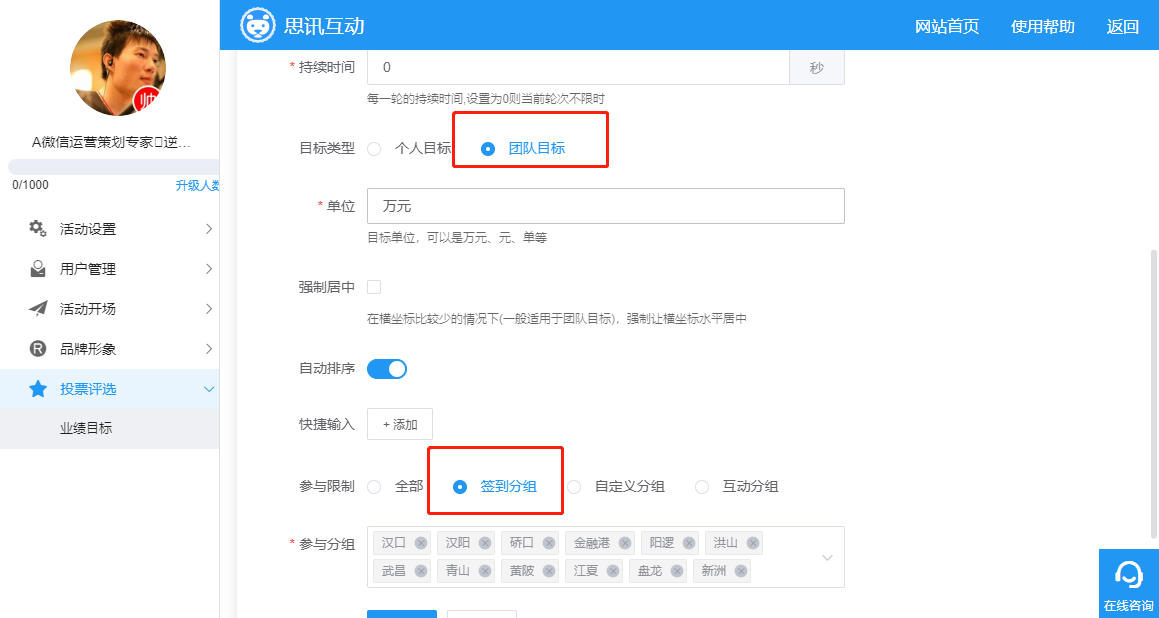
图 4 团队模式
(4)保存后,将跳回业绩目标配置页面,如图5;可查看轮次信息,进行编辑、删除及排序等操作;点击重置会将所有轮次重置为初始未开始状态。如果存在多轮可以点击向上向下箭头移动排序,然后点击”保存排序“即可保存成功。
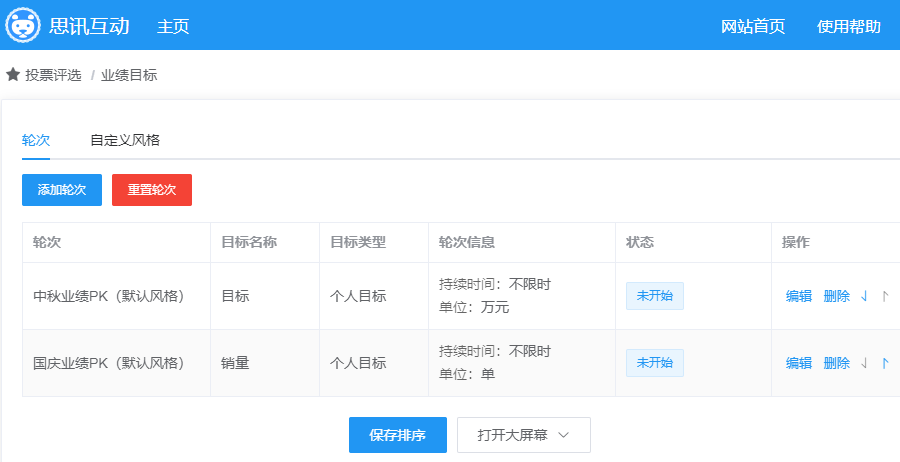
图 45 查看并操作游戏轮次
(6)如需修改风格的默认配置,可点击“自定义风格”选项卡,进入背景及音乐等元素设置界面(如图5),在这里可更换大屏幕背景、音乐及手机端背景等元素。特别注意:必须先选中相应的风格,再进行设置,设置的背景及音乐等元素,只对当前选中的风格生效。
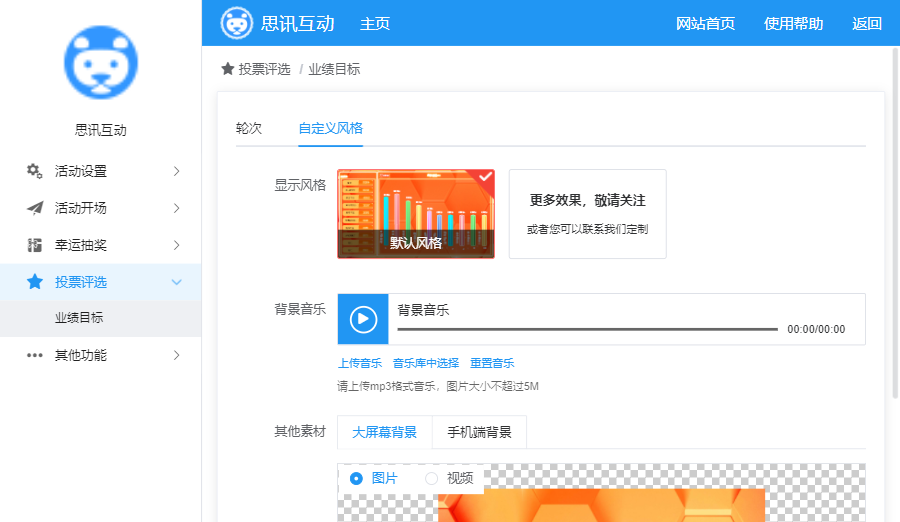
图 5 业绩目标风格设置
2业绩目标现场操作 (1)点击业绩目标设置界面“打开大屏幕”,进入大屏幕界面;点击右下角二维码图标,大屏幕出现业绩目标的二维码。

图 6 业绩目标个人模式大屏幕效果

图 7 业绩目标团队模式大屏幕效果
(2)大屏幕点击开始后,如果设置了时间,就会进入倒计时,倒计时结束后轮次就会结束;如果后台设置的持续时间为0(不限制时间),就需要手动结束。
(3)用户扫码参与后,手机端会直接进入相应的轮次,轮次开始后,可点击输入框输入目标,手机端输入目标后,会实时显示在大屏幕最新数据里。主面板上则会显示个人(个人目标类型)或团队(团队目标类型)的统计数据。
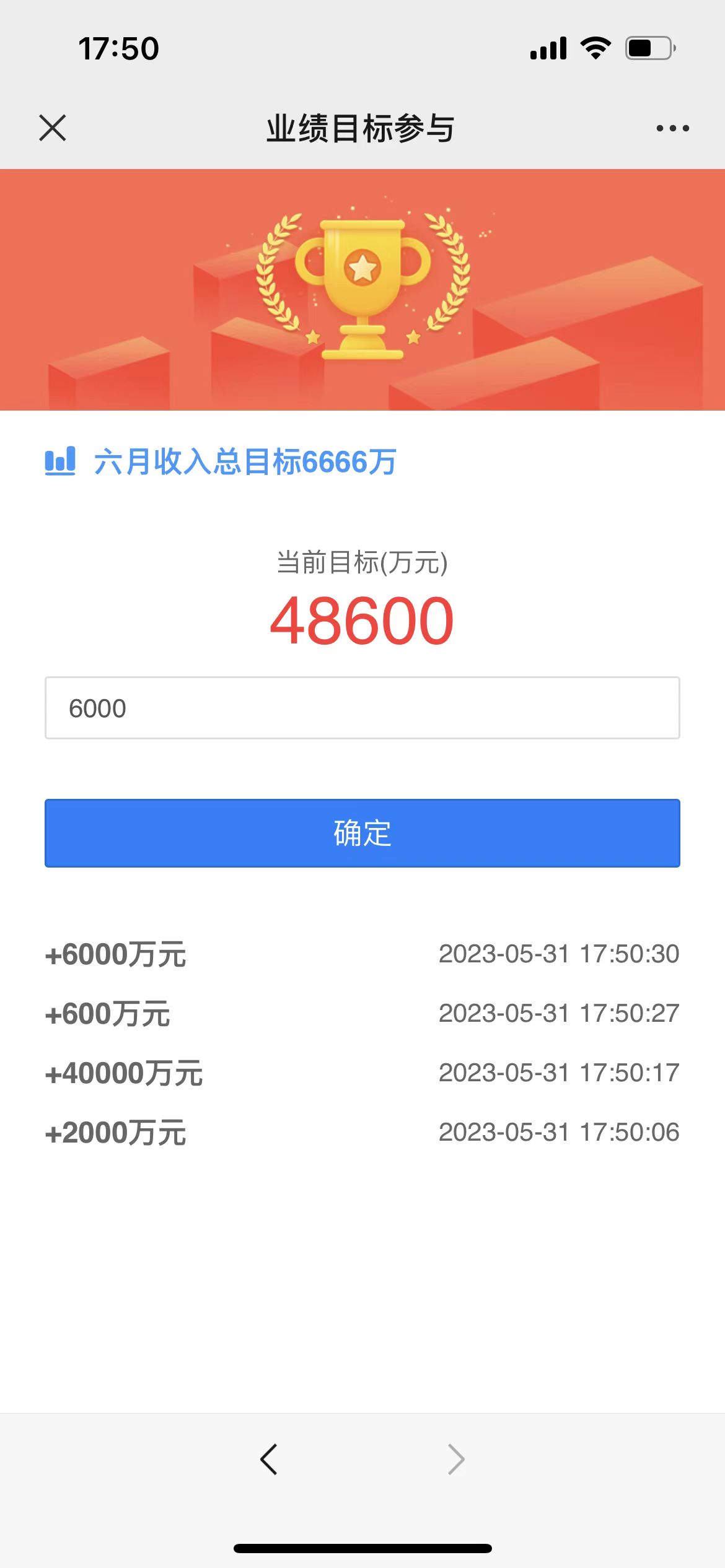
图 8 手机端页面
(3)活动结束后,可在后台导出数据
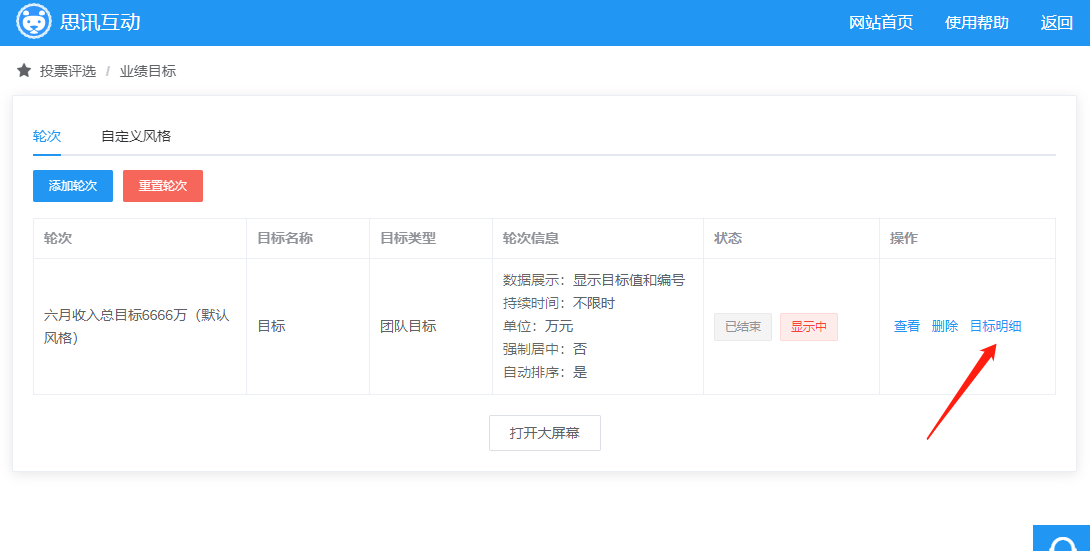 图 9
图 9
结论
大屏业绩目标展示不仅是信息传递的一种方式,更是增强团队凝聚力和提升工作效率的重要工具。通过合理规划和设计,企业能够有效地将业绩目标可视化,为团队成员提供清晰的方向和动力。在数字化快速发展的今天,善用大屏展示将为企业创造更多的价值。